Aan de slag met de Windows 10-inktfunctie
Het verhaal van inkt in Windows is lang enintrigerend. Het gaat terug tot Windows Pen Computing begin jaren negentig. Met de introductie van Windows XP heeft Microsoft fors geïnvesteerd in nieuwe vormen van input. Met name de Windows XP Tablet PC-editie luidde een nieuw tijdperk in van vormfactoren die geavanceerde inkttechnologie ondersteunen. Hoewel de vroege inspanningen beperkt waren tot gespecialiseerde apparaten en applicaties, heeft Microsoft gewerkt aan het verbreden van de ondersteuning voor inkt als een gangbare technologie.
Het vlaggenschip Surface Pro van het bedrijf is de ultieme uitdrukking van dat doel. In dit artikel kijken we naar de verbeterde inktervaring in de Windows 10-jubileumupdate. (Bijwerken: De inktfuncties van Windows 10 Creators Update zijn ook verbeterd.)
Inkthulpmiddelen voor Windows 10
Inkt in Windows 10-jubileumupdate (uitgebrachtin augustus 2016) voelt als een complete, end-to-end-ervaring dan een extensie. Nieuwe functies en toepassingen zijn inbegrepen, zodat u uw pen gemakkelijk kunt gebruiken en aanpassen. Na het installeren van de Windows 10-jubileumupdate (op een ondersteund aanraakapparaat), ziet u een nieuw Windows Ink Workspace-meldingspictogram. Als u erop klikt, wordt een galerij met tools en voorgestelde apps weergegeven die u kunt gebruiken om taken met uw pen uit te voeren.

Deze omvatten het maken van snelle aantekeningen met behulp van een modernSticky Notes-app. De nieuwe Sticky Notes-app verschilt niet veel van de oude. Ik merk dat het werkt als een op zichzelf staande app om al je notities op één plek te bewaren, maar je kunt ze ook afzonderlijk oproepen als je dat wilt, nieuwe notities maken of bestaande notities bekijken.
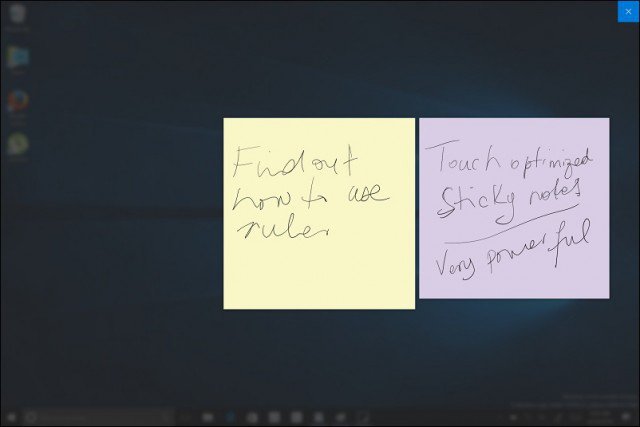
Sketchpad is een nieuwe app - ik vond het meteen leuk om te gebruiken; het bevat krachtige inkt- en multi-touch tools die leuk en gebruiksvriendelijk zijn.
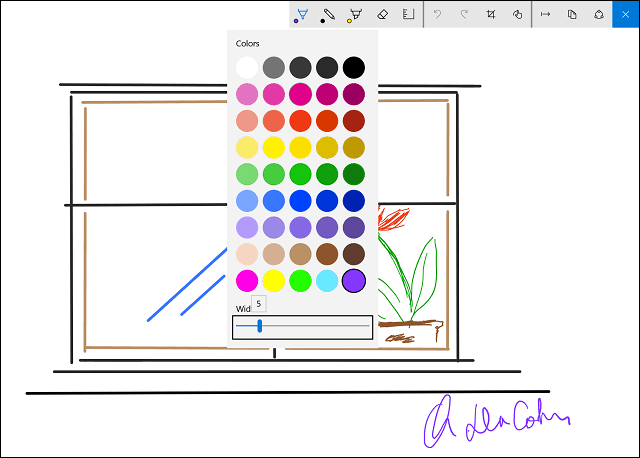
U kunt uw pen gebruiken om traditioneel uit te voerenacties zoals tekenen, schrijven en wissen. U kunt ook kiezen uit drie verschillende penpunten en verschillende kleuren. Sketchpad is ook niet beperkt tot uw pen; je kunt ook met je vinger op het scherm tekenen. Ik heb gemerkt dat je niets hoeft op te slaan; de app slaat automatisch schetsen op. Je kunt alle apps verlaten en verdergaan waar je was gebleven.
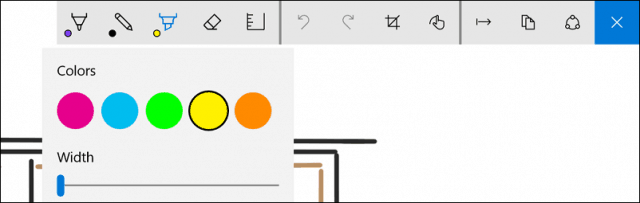
Met toevoeging van de Windows Ruler (een virtueelon-screen tool), hiermee kunt u uw pen gebruiken om rechte lijnen op het scherm te tekenen. Om een rechte lijn te trekken, houdt u de liniaal ingedrukt en begint u uw lijn te tekenen zoals u dat zou doen op een fysiek vel papier. Om de liniaal te draaien, gebruikt u gewoon beide vingers, deze gedraagt zich vrijwel hetzelfde als de echte deal en bevat zelfs metingen voor uw gemak.
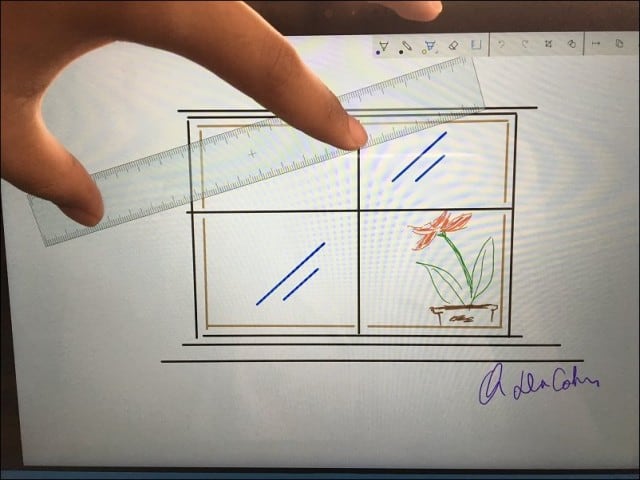
Je werk delen kan vanuit de app. U kunt de Share Hub gebruiken om uw voltooide werk te delen met een andere app zoals Twitter of OneNote. Er is momenteel geen ondersteuning voor moderne apps zoals Word of PowerPoint Mobile. Hopelijk is er ondersteuning beschikbaar in een toekomstige update.
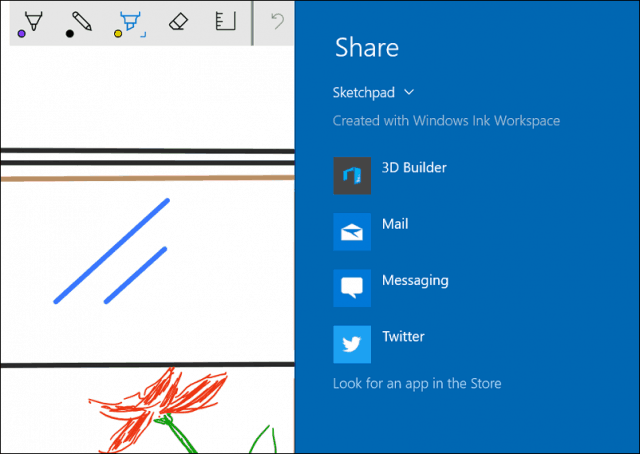
Screen Sketch is een andere creatieve verbeteringWindows 10-inkt. Ik begin voorbeeldscenario's te zien waar ik het wil gebruiken. Soms legt een screenshot niet in detail uit wat ik wil uitdrukken. Waarom niet de mogelijkheid hebben om de afbeelding zelf te annoteren? Wanneer u Screen Sketch start, pakt de app een screenshot van het bureaublad met de optie om dezelfde tools uit Sketchpad te gebruiken.
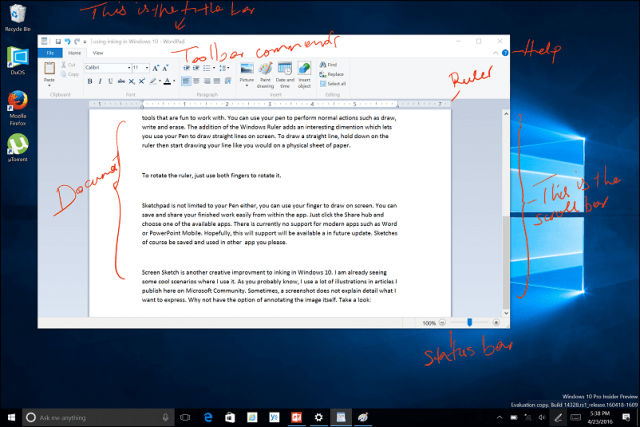
Cortana en Windows-inkt
Cortana biedt ook ondersteuning voor Windows Inking. U kunt herinneringen schrijven die Cortana kan begrijpen. Tot nu toe is dit voor mij wisselvallig geweest. Het lukte me aanvankelijk om het te laten werken, maar ik ondervond problemen met het herkennen van woorden. Ik kan één woord schrijven, en Cortana begrijpt het en vraagt me wat ik als herinnering wil instellen. Ik verwacht meer verbeteringen op dit gebied. Voorlopig zou ik me concentreren op het handmatig invoeren van uw herinneringen met uw toetsenbord of stem met behulp van de functie "Hey Cortana".
Onthoud dat we op het moment van schrijven nog steeds de bètaversie van Windows 10 Jubileumupdate gebruiken, die momenteel in Preview Build 14332 staat.
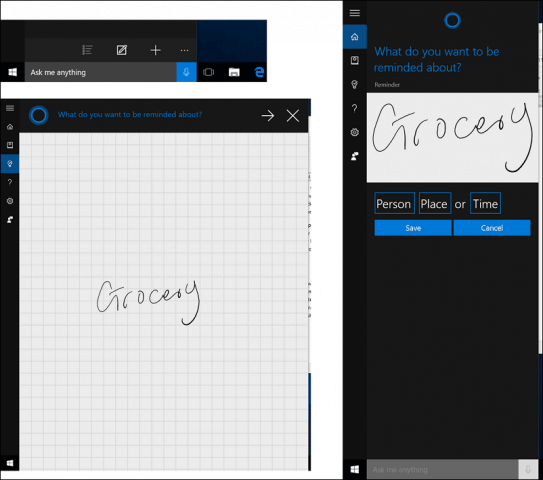
Peninstellingen
Het gebruik van mijn Surface-pen voelt meer responsief enextreem dicht bij schrijven op papier. Windows Inking biedt ook diepere aanpassingen voor uw pen. U kunt de pendelknop voor een aantal acties wijzigen. Er zijn uitgebreide opties beschikbaar om uw favoriete apps op te roepen, zoals Sticky Notes of OneNote. Acties zijn beschikbaar voor een enkele klik, dubbelklik, druk en houd vast. Met Peninstellingen kunt u ook de gebruikerservaring optimaliseren voor bediening met de rechter- of linkerhand.
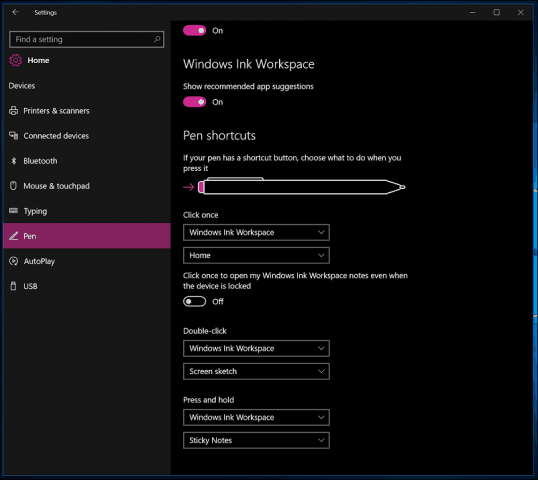
Als u denkt dat u inkt in Word gaat gebruiken, bekijk dan ons artikel: Hoe u inkt in Word 2016 activeert en gebruikt.
Het Windows-team heeft de pen naar de volgende gebrachtniveau. Na mijn korte gebruik met inkt voelt dit zeker aan als het jaar van de pen. Door inkt te gebruiken, voelt elk geavanceerd onderdeel van de Surface Pro 3 ook als een redelijk onderdeel van het gebruik en bezit van het apparaat. Ik zoek elke mogelijkheid om mijn pen te gebruiken.
En jij dan? Heb je een Surface Pro en gebruik je de pen? Laat ons je mening weten in de reacties hieronder. Of doe mee met onze nieuwe en verbeterde Windows 10-forums.










laat een reactie achter